아이폰 iCloud 동기화 일시중지 원인과 해결 방법 완벽 가이드
Oct 25, 2025 • Filed to: iOS 모바일 장치 문제 해결 • Proven solutions
우울한 메시지를 받은 적이 있습니까? "icloud와 동기화 일시 중지그리고 당신의 디지털 생활이 장애물에 부딪힌 것처럼 느껴졌나요? 사진과 메모에서 연락처 및 백업에 이르기까지 icloud는 Apple 장치에서 모든 것을 동기화합니다. 따라서, 이 방해가 발생하면 파일이 업데이트되지 않거나 백업이 안전하지 않다는 것을 의미할 수 있습니다.
이것은 공포의 상황을 초래하지만, 올바른 수정법을 알고 있다면 이것을 해결하는 것은 매우 쉽습니다. 따라서 이 가이드에서는 icloud 데이터를 순조롭게 복원하는 혁신적인 방법과 함께 동기화 일시 중지 해제를 위한 간단한 솔루션을 소개할 것입니다.

- 파트 1. icloud의 일시 중지와 동기화하는 것은 무엇을 의미합니까?
- 파트 2. 왜 icloud와의 동기화가 일시 중지되었습니까?
- 파트 3. icloud와의 동기화 일시 중지를 어떻게 해제합니까? [테스트 수정]
- 해결법 1. 저전력 모드를 끄고 충전합니다.
- 해결법 2. 인터넷 연결 확인
- 해결법 3. 애플 서버 상태 확인
- 해결법 4. 아이클라우드 스토리지 추가 구입
- 해결법 5. 수동 동기화 재개
- 해결법 6. 장치 재부팅
- 해결법 7. 아이폰 펌웨어 업데이트
- 해결법 8. 날짜 및 시간 설정 확인
- 해결법 9. 사그아웃하고 icloud에 로그인합니다.
- 10을 고치세요. 네트워크 설정 재설정

- 전문적인 팁. dr.fone를 사용하여 데이터를 복원하는 가장 좋은 방법-icloud 백업 및 복원
파트 1. icloud의 일시 중지와 동기화하는 것은 무엇을 의미합니까?
받았을 때 icloud에 동기화 일시 중지메시지, 그것은 아이폰이 일시적으로 icloud로 업데이트를 중단했다는 것을 의미합니다. 일시 중지되면 사진, 메시지, 연락처 및 문서와 같은 데이터가 장치 전체에서 업데이트되지 않습니다. 따라서 이력서를 스스로 동기화하면 문제를 해결할 수 있습니다. 하지만 때로는 혁신적인 솔루션을 선택해야 할 수도 있습니다.
파트 2. 왜 icloud와의 동기화가 일시 중지되었습니까?
왜 그런지 알고 싶다면 icloud와 동기화가 일시 중지되었습니다.주어진 원인으로 가서 근원을 확인합니다.
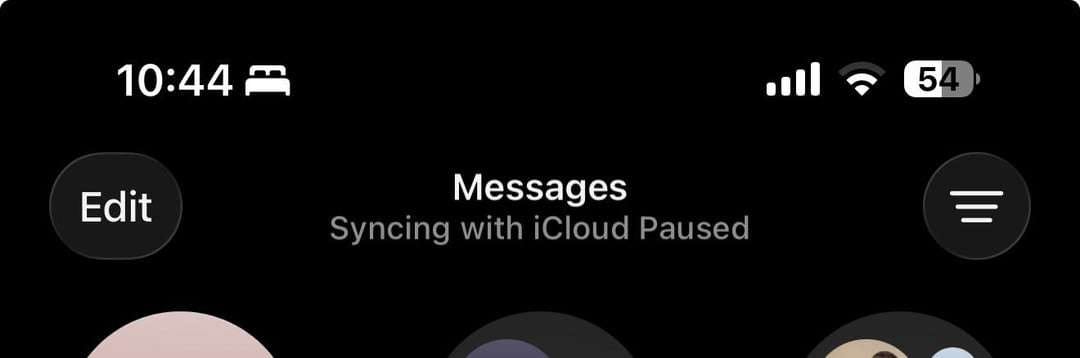
- 저전력 모드:아이폰에서 저전력 모드를 켜면 icloud 동기화에 문제가 발생할 수 있습니다. 애플은 에너지를 절약하기 위해 이렇게 하는데, 사진이나 문서 업로드와 같은 기능은 이 모드가 꺼질 때까지 기다린다.
- 더 이상 icloud 스토리지 없음:아이클라우드 스토리지의 한계에 도달하면 아이폰은 새로운 데이터를 다른 장치에 업로드하거나 동기화할 수 없습니다. 공간이 없는 경우 동기화가 자동으로 중지되고 정보의 실수나 손실을 방지합니다.
- 인터넷 연결 불량:많은 사람들에게는 분명하지 않을 수도 있지만, icloud는 동기화하려면 좋은 Wi-Fi나 셀룰러 연결이 필요합니다. 따라서 연결이 작동하지 않으면 업로드 실패를 방지하기 위해 동기화가 자동으로 중지됩니다.
- 장치 저장소가 거의 가득 차 있습니다.아이폰 자체가 공간이 부족하면 동기화가 중단될 수 있습니다. 이것은 속도가 느려지거나 파일 손상을 방지합니다. 따라서 스토리지를 지우면 일반적으로 문제를 해결할 수 있습니다.
- 소프트웨어 또는 계정 문제:때로는 소프트웨어나 계정 관련 문제로 인해 icloud 동기화가 일시 중단됩니다. 아이폰이 낡은 ios 버전을 실행하고 있는 경우, 최신 icloud 기능을 완전히 지원하지 않을 수 있습니다.
파트 3. icloud와의 동기화 일시 중지를 어떻게 해제합니까? [테스트 수정]
해결하기 위해icloud와 동기화 일시 중지 문제상세한 가이드와 함께 주어진 수정 사항으로 이동하여 어느 것이 문제를 해결하는지 확인합니다.
해결법 1. 저전력 모드를 끄고 충전합니다.
저전력 모드를 끄고 휴대폰을 충전하십시오. 이것은 즉시 icloud 성능을 복원합니다. 또한, 앱과 icloud 서비스는 백그라운드 작업을 계속하고 언급된 단계를 통해 비활성화되기 때문에 장치 간 데이터를 업데이트할 수 있습니다. 게다가, 전화를 충전하면 제한 없이 업로드 및 다운로드를 처리할 수 있는 충분한 전력을 제공하고 지연이나 데이터 손실을 방지합니다.
지시.설정으로 이동하고 배터리 옵션을 선택한 다음 아래로 스크롤하여 저전력 모드 옵션을 비활성화합니다.
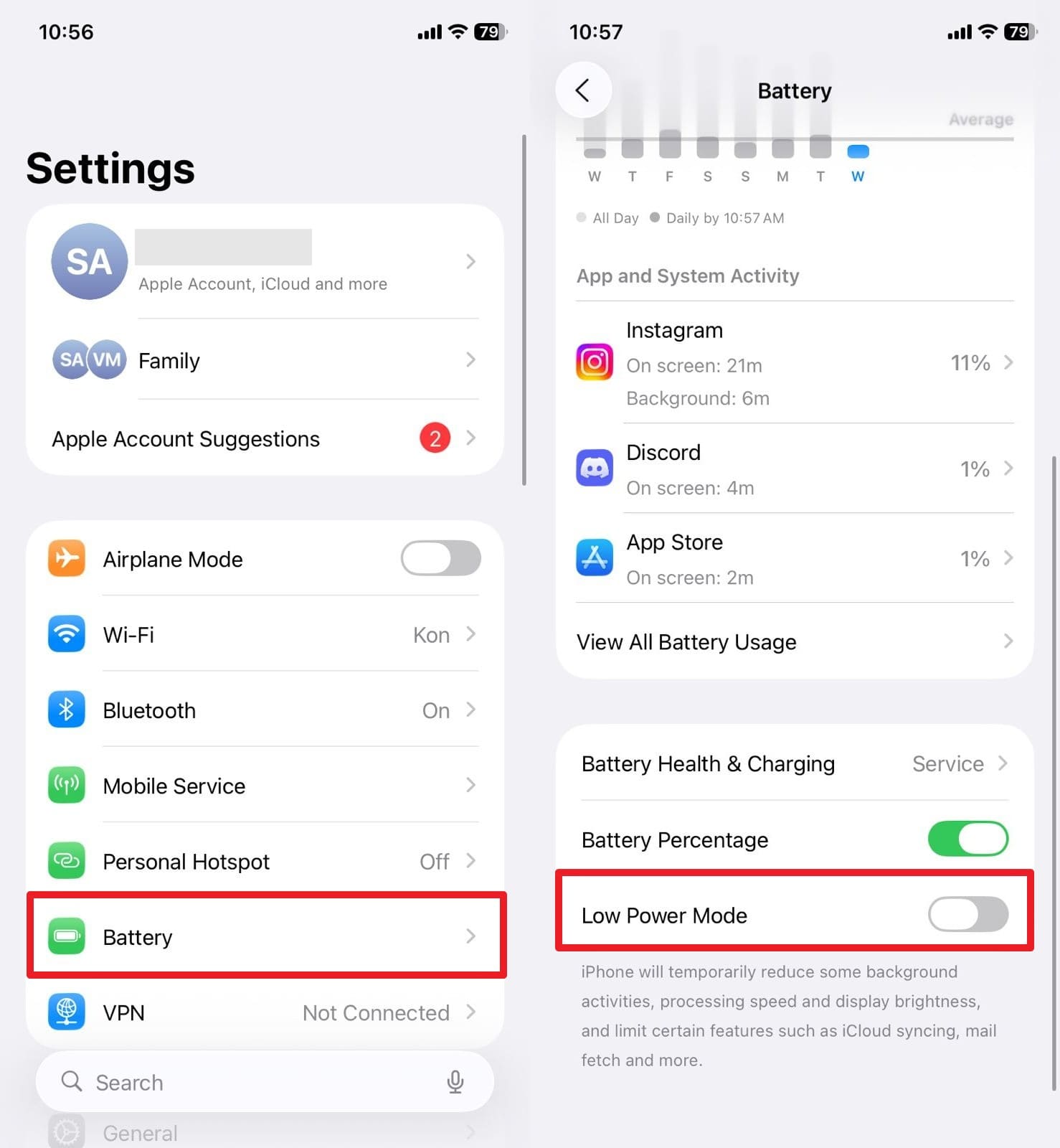
해결법 2. 인터넷 연결 확인
또한 icloud는 파일을 업데이트하기 위해 와이파이나 셀룰러 데이터에 의존하기 때문에 인터넷 연결이 안정적인지 확인하는 것이 좋습니다. 따라서 강력한 인터넷 연결이 있는지 확인하면 동기화 기능이 재개되고 데이터가 손실이나 오류 없이 모든 애플 장치에 공유됩니다. 이것은 추가 문제 해결 단계를 고려하는 노력을 제한하여 icloud 성능에 신뢰할 수 있습니다.
해결법 3. 애플 서버 상태 확인
언제icloud에 동기화가 일시 중지되었습니다.애플 서버 상태를 확인하십시오. 때때로 문제가 휴대폰에 있지 않기 때문입니다. icloud 서버가 중단된 경우, 이 문제는 애플의 끝에서 해결되지 않는 한 여전히 유지됩니다. 주어진 지침을 통해 확인하면 서비스가 언제 복원될 수 있는지에 대한 명확성을 제공하고 대기 중에 우연한 계정 변경을 방지할 수 있습니다.
지시.Apple 시스템 상태 페이지에서 가운데 열의 모든 icloud 서비스가 녹색인지 확인합니다.
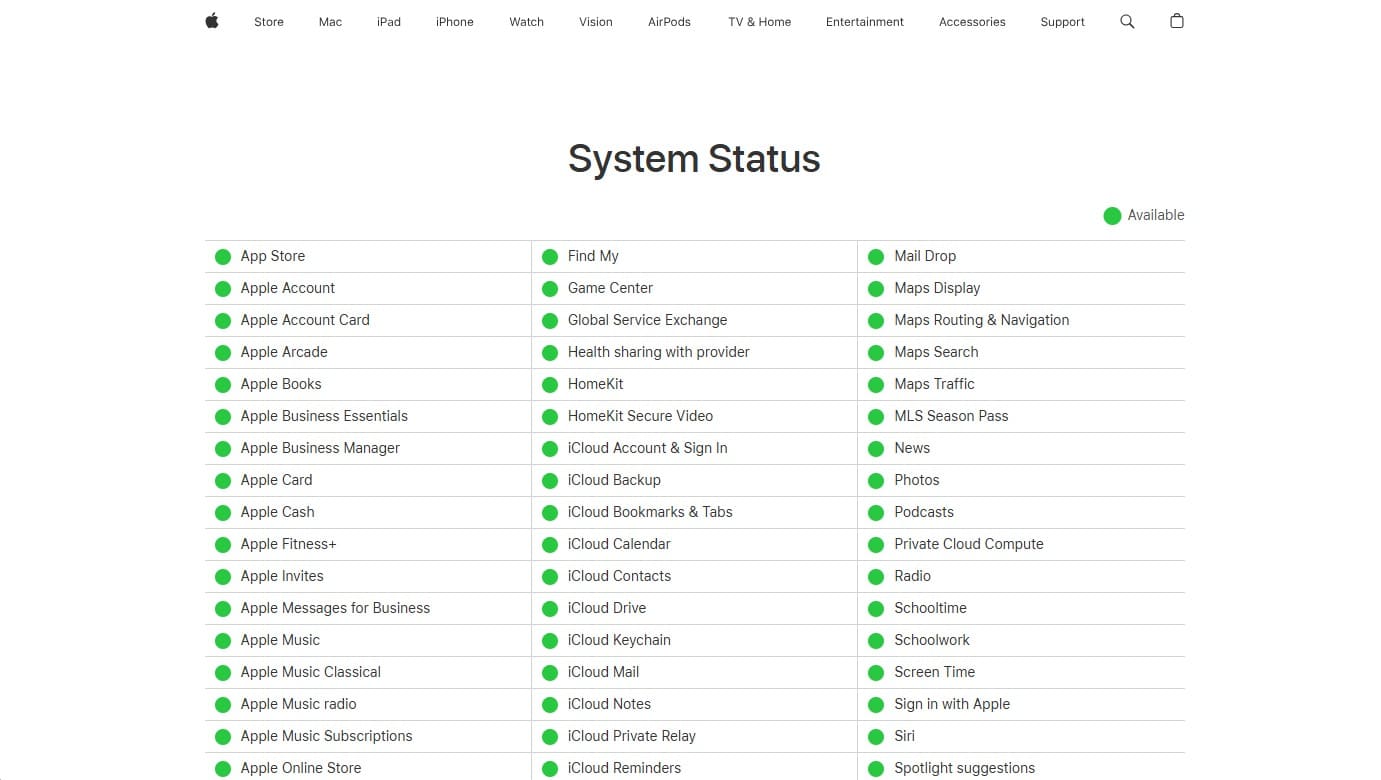
해결법 4. 아이클라우드 스토리지 추가 구입
문제가 지속되면 추가 스토리지가 즉시 자동 백업 및 업로드의 차단을 해제하기 때문에 더 많은 icloud 스토리지를 구입하십시오. 이를 통해 사진, 메시지, 파일 및 앱 데이터는 다시 장치 간 안전하게 동기화할 수 있습니다. 또한 데이터 손실 위험을 줄이고 모든 것이 클라우드에 저장되고 장치가 손실 된 경우 복구 가능하도록 보장합니다. 나열된 단계를 통해 충분한 스토리지를 구입하면 아이폰은 파일을 순조롭게 오프로드 할 수 있습니다.
지시.iphone 설정에서 이름을 누르면 "iCloud" 옵션을 선택하고 "50gb로 업그레이드 …" 옵션을 누르십시오. 그 후 화면 지침을 따르고 추가 공간이 동기화 기능을 재개하는지 확인합니다.
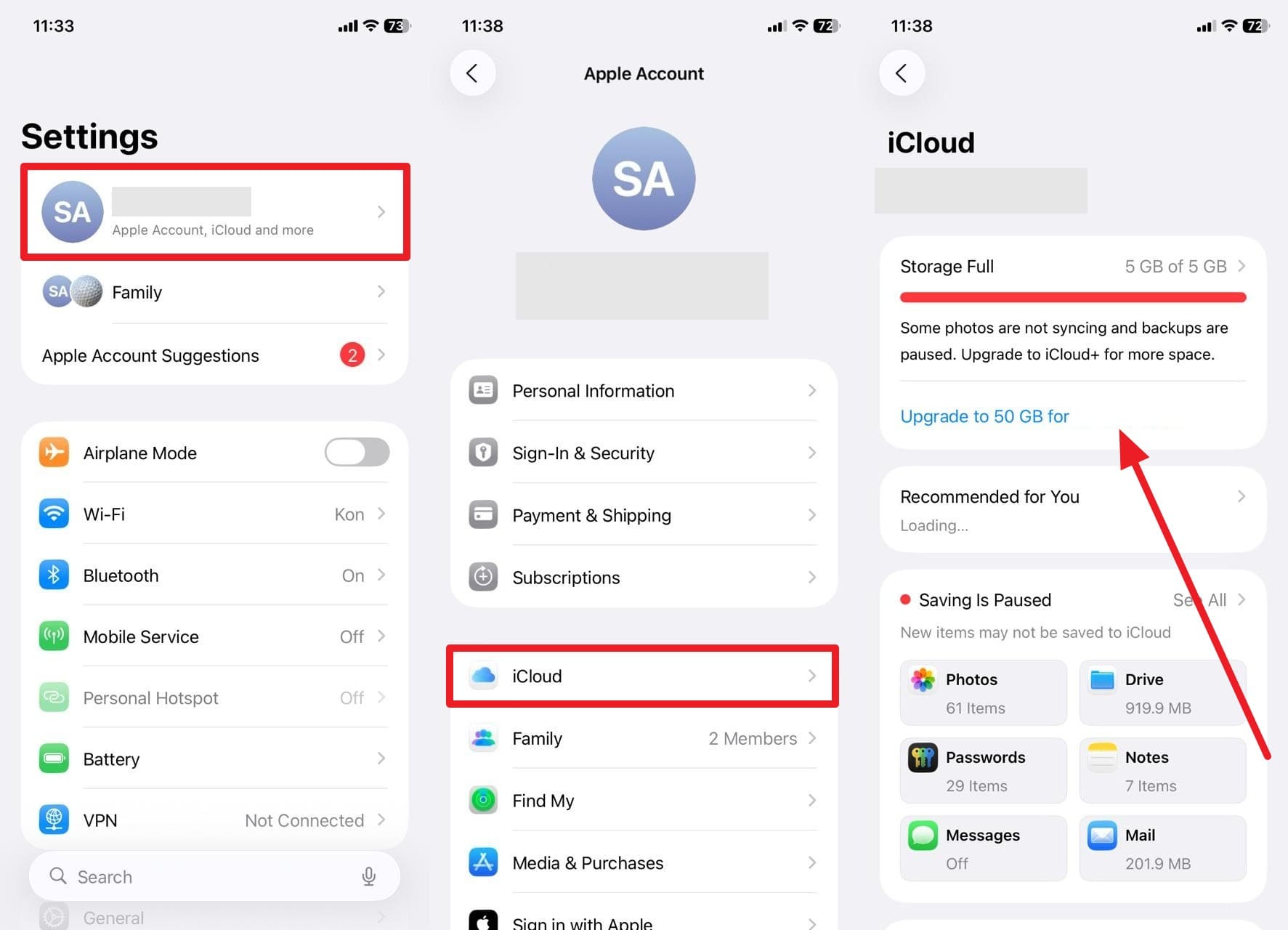
해결법 5. 수동 동기화 재개
다음icloud와 동기화 일시 중지문제, 신속하고 신뢰할 수 있는 솔루션이기 때문에 수동으로 icloud의 동기화 기능을 재개하십시오. 이렇게 하면 장치는 장치 간 데이터를 업로드하기 시작합니다. 이것은 동기화 기능이 가능한 모든 솔루션을 시도한 후 일시 중지되는 상태를 유지할 때 유용하며 백업의 공백을 방지할 수 있습니다. 따라서 그림과 같이 수동으로 동기화되면 데이터가 안전하고 현재적이며 액세스할 수 있도록 보장합니다.
단계 1.설정에서 이름을 누르고 Apple ID 설정에서 iCloud 옵션을 선택합니다.
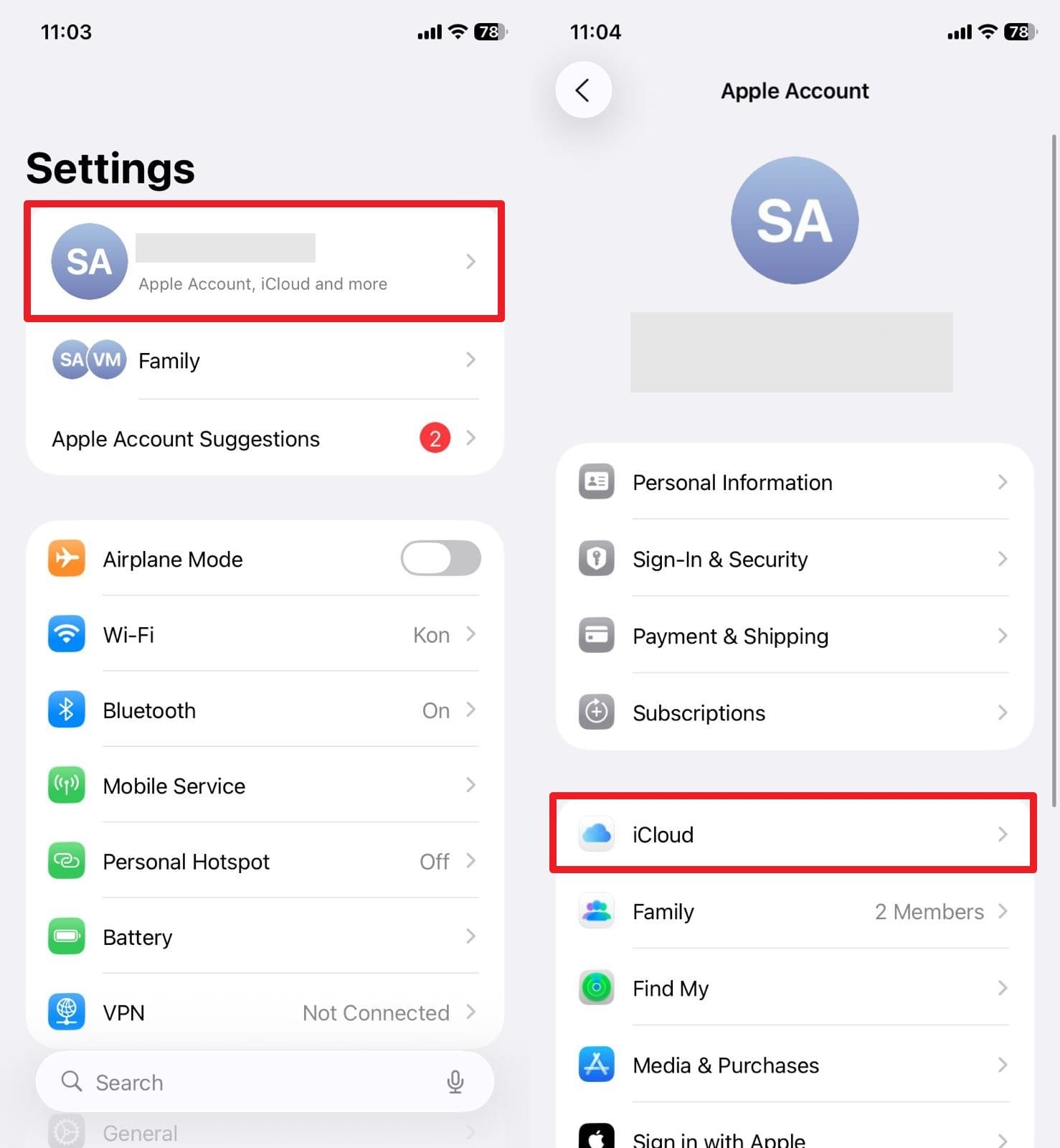
단계 2.그 후 "모든 보기" 옵션을 선택하여 동기화 문제로 인해 제대로 작동하지 않은 기능을 다시 활성화하십시오. 일부 옵션의 경우 설정에 액세스하고 "지금 동기화"옵션을 누르어야 합니다.
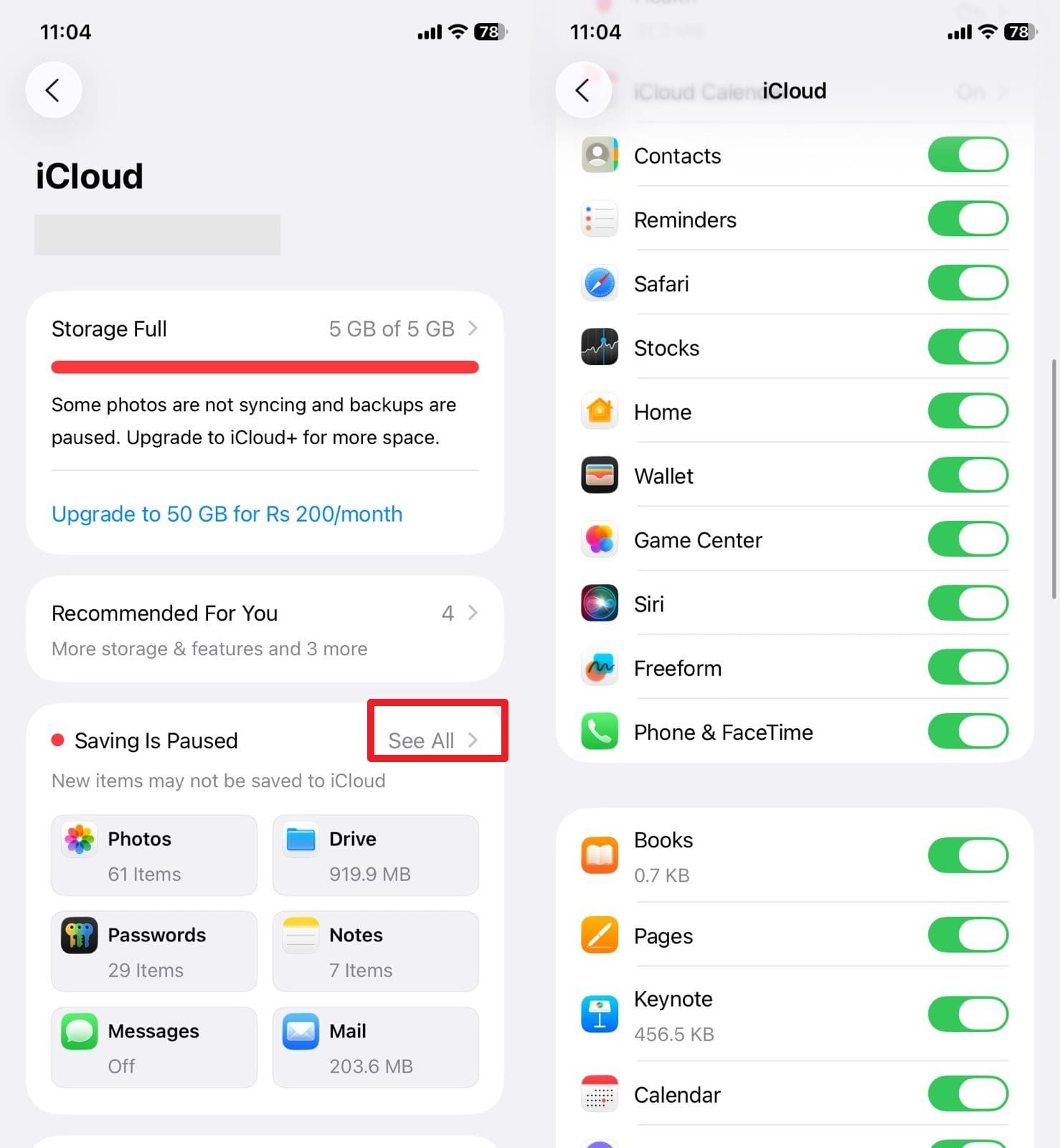
해결법 6. 장치 재부팅
이것은 icloud의 동기화 문제를 해결하는 효과적이고 간단한 방법이기 때문에 휴대폰을 다시 시작하려고 시도할 수도 있습니다. 이렇게 하면 동기화 기능을 방해할 수 있는 일시적인 오류, 소프트웨어 버그 또는 백그라운드 오류가 제거됩니다. 또한, 그것은 시스템 리소스를 새로 고침 하고 icloud 및 기타 응용 프로그램을 순조롭게 다시 실행할 수 있는 깨끗한 시작을 제공합니다. 또한 안내서에 언급된 대로 인터넷 및 서버 연결을 다시 설정합니다.
지시."측면" 및 "볼륨 상승" 버튼을 함께 누르고 표시되는 대로 "전원 끄기 위해 슬라이드" 버튼을 슬라이드합니다. 전화가 꺼지면 몇 분 동안 기다리고 다시 전원 버튼을 누른 채 다시 시작하십시오.
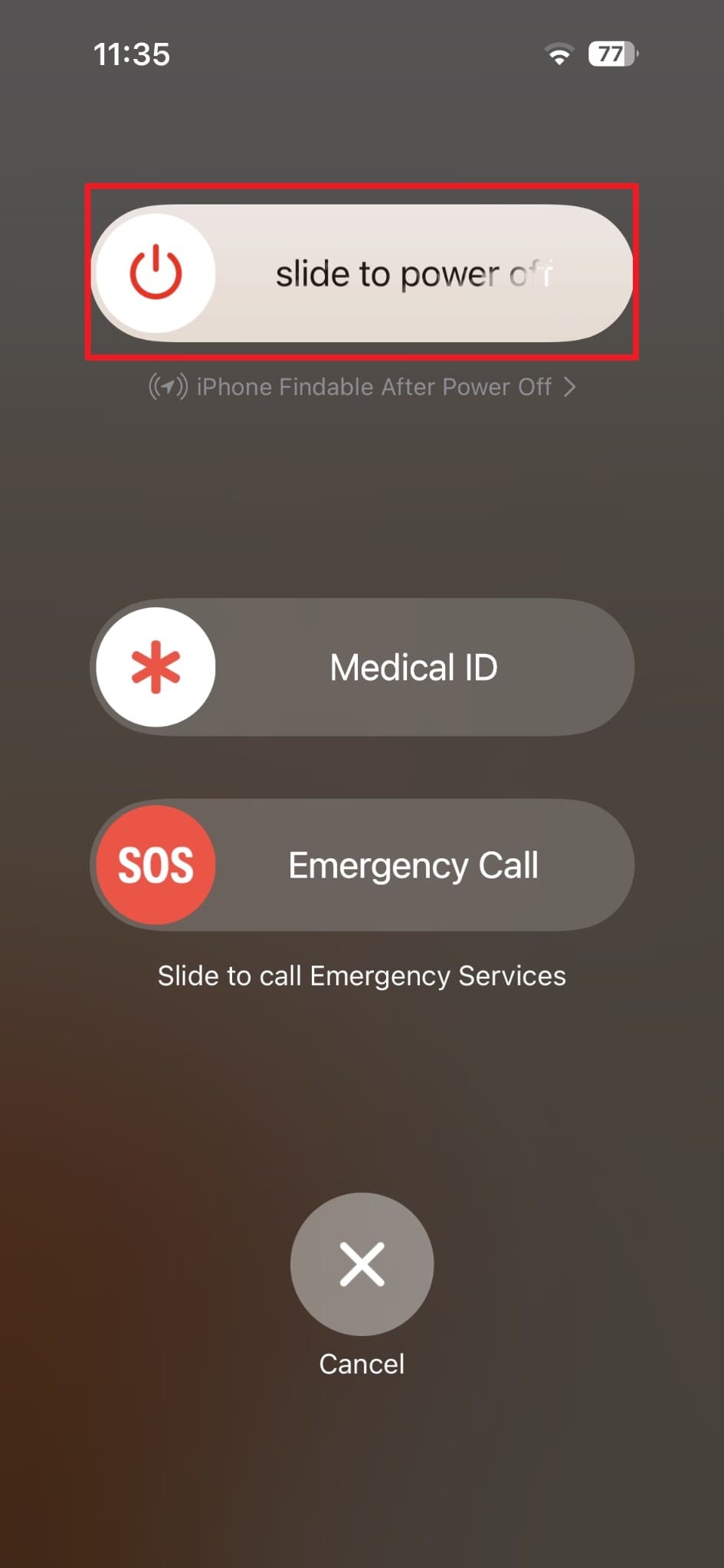
해결법 7. 아이폰 펌웨어 업데이트
icloud와 동기화가 일시 중지되면 여전히 이 문제에 직면한 경우 펌웨어를 업데이트하는 것이 좋습니다. ios 업데이트에는 icloud를 방해하는 오류를 수정하는 버그와 향상된 기능이 포함되어 있습니다. 또한 장치가 Apple의 최신 클라우드 기능과 완전히 호환되는지 확인합니다. 따라서 제공된 단계를 따르면 안정적이고 안전하며 중단되지 않은 icloud 동기화를 제공합니다.
지시.일반 옵션을 선택한 다음 일반 설정에서 소프트웨어 업데이트 옵션을 선택합니다. ios 26 업데이트가 사용 가능한 경우 "지금 업데이트" 버튼을 누르거나 나중에 예약하십시오.
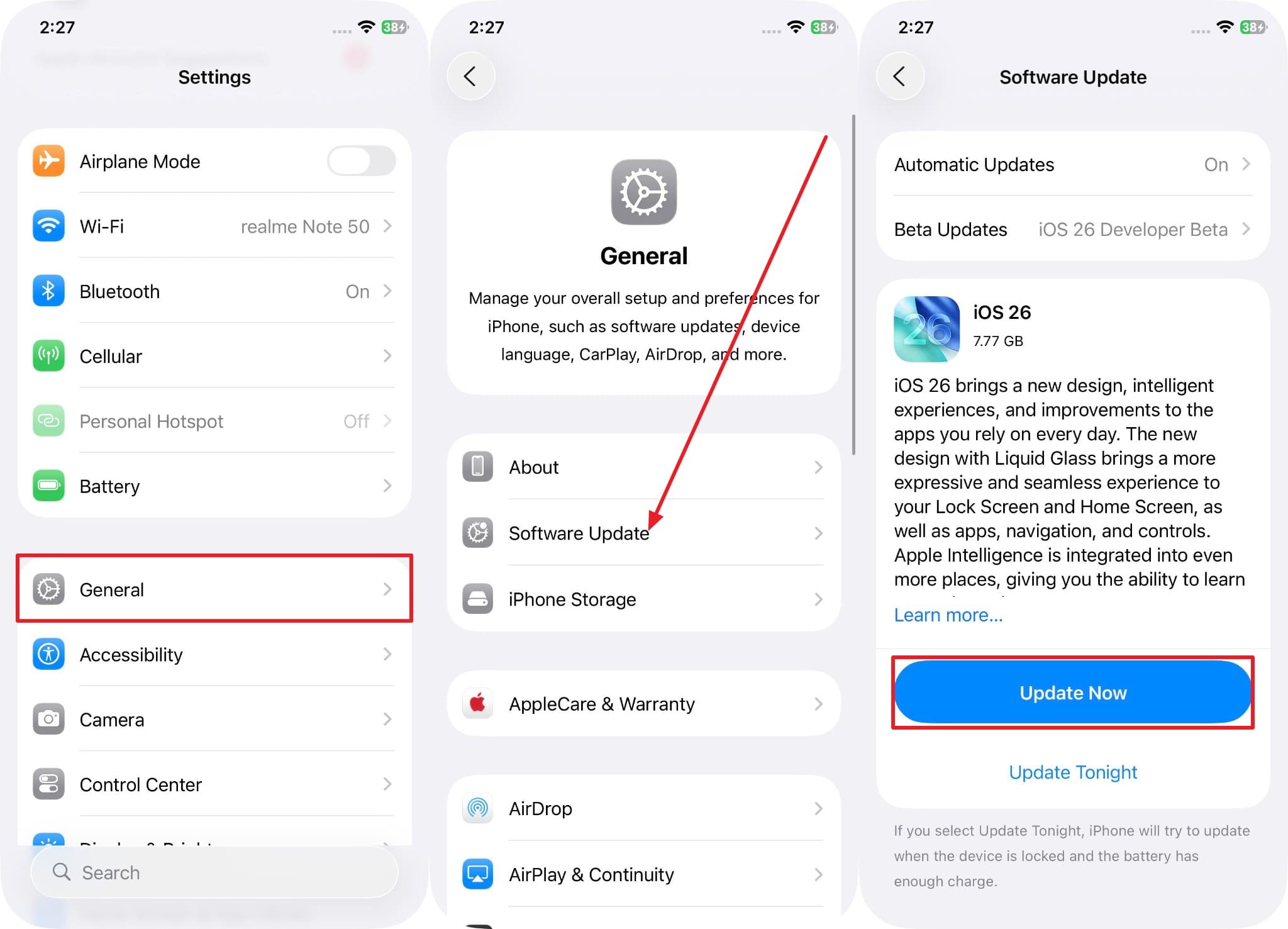
해결법 8. 날짜 및 시간 설정 확인
icloud는 Apple 서버와 안전한 연결을 구축하기 위해 정확한 시간 데이터에 의존하기 때문에 데이터와 시간도 확인합니다. 부정확한 설정은 동기화 기능에 영향을 미치고 장치 간 데이터 충돌이나 업데이트 장애가 발생할 수 있습니다. 따라서 언급된 지침을 통해 자동 설정 옵션을 활성화하면 장치가 항상 Apple 표준과 일치하여 동기화를 원활하게 수행할 수 있습니다.
지시.일반 설정 내에서 날짜 및 시간 옵션으로 이동하고 자동 설정 옵션이 전환되는지 확인합니다.
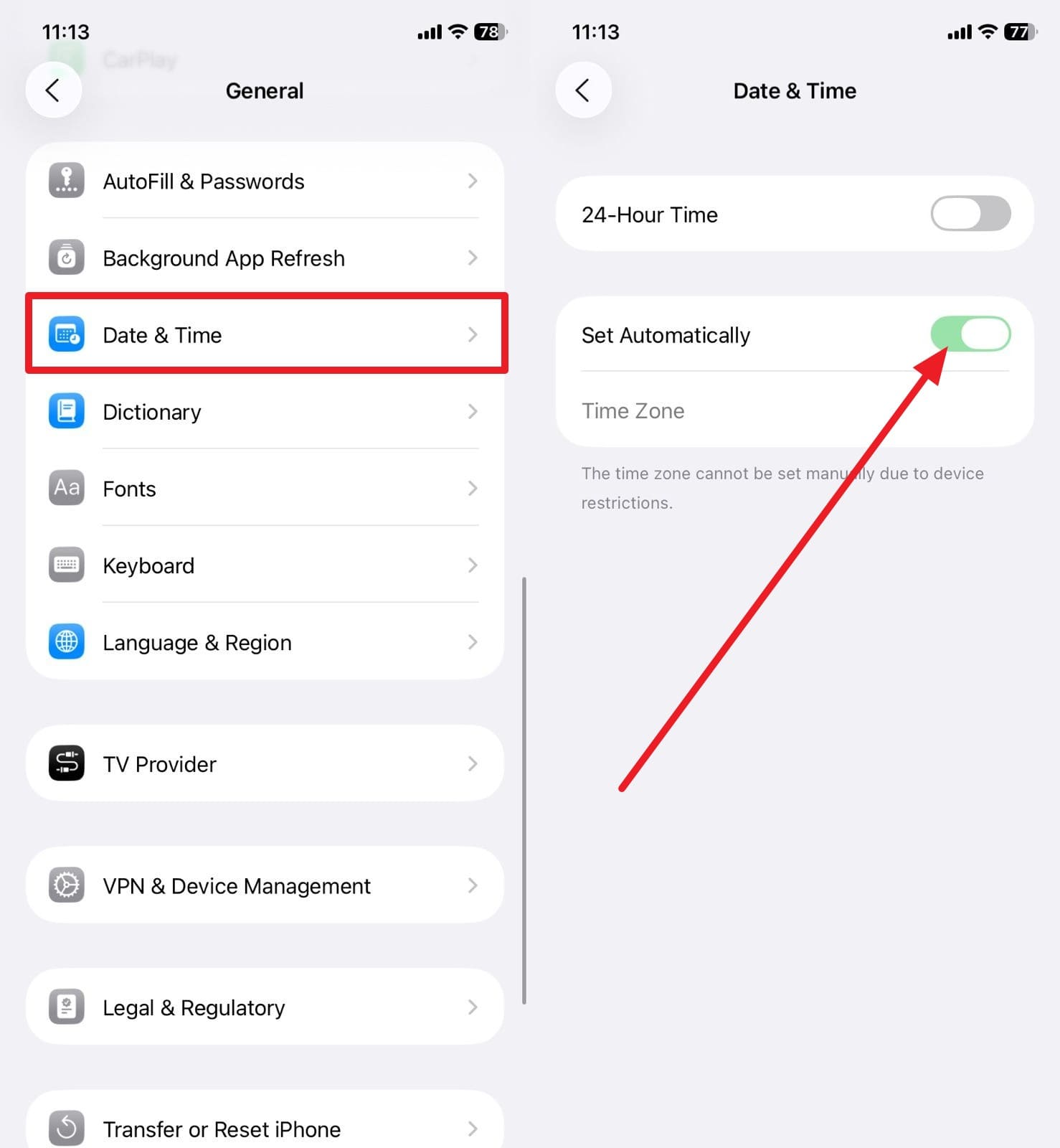
해결법 9. 사그아웃하고 icloud에 로그인합니다.
다음icloud와 동기화 일시 중지 문제사이그아웃하고 icloud에 다시 로그인한 다음 동기화가 재개되는지 확인합니다. 이 프로세스는 계정의 인증을 갱신하고 기한이 지난 보안 토큰이나 동기화 기능을 차단할 수 있는 오류를 제거합니다. 또한 일치하지 않은 애플 ID 또는 장치 등록 오류로 인한 문제를 수정하는 데 도움이 됩니다. 또한, 그것은 권한을 다시 설정하고 모든 장치를 같은 Apple ID와 일치시킬 수 있도록 유지합니다.
단계 1.설정에서 이름을 누르고 Apple ID 인터페이스에서 아래로 스크롤하여 사이그아웃 옵션을 누릅니다.
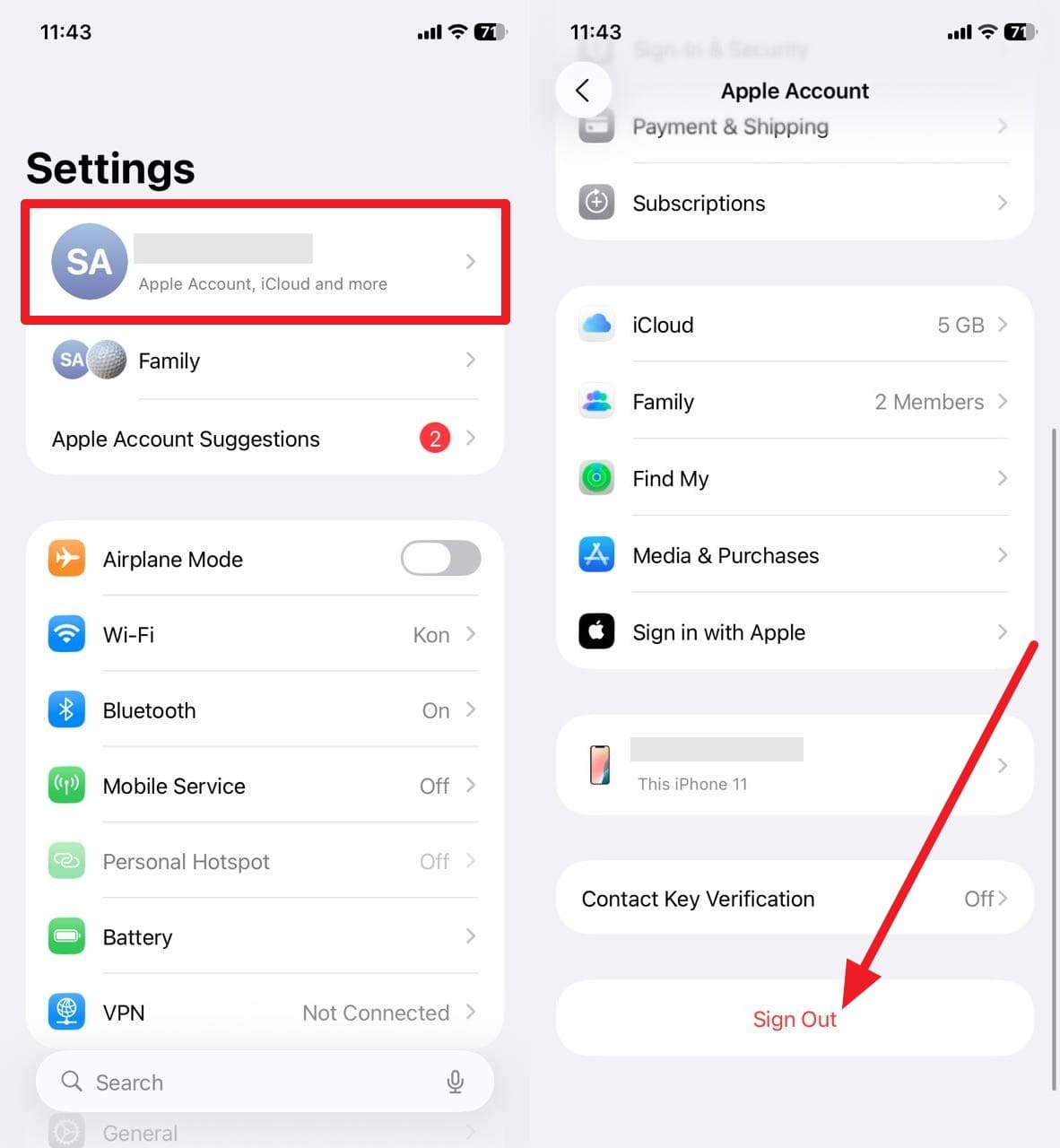
단계 2.이제 다시 로그인하려면 사과 계정 옵션을 선택하고 로그인할 방법을 선택하십시오. 그 후 애플 ID와 암호를 입력하여 코드를 받으십시오. 입력하여 "계속" 버튼을 누르고 주어진 지침을 따르십시오.
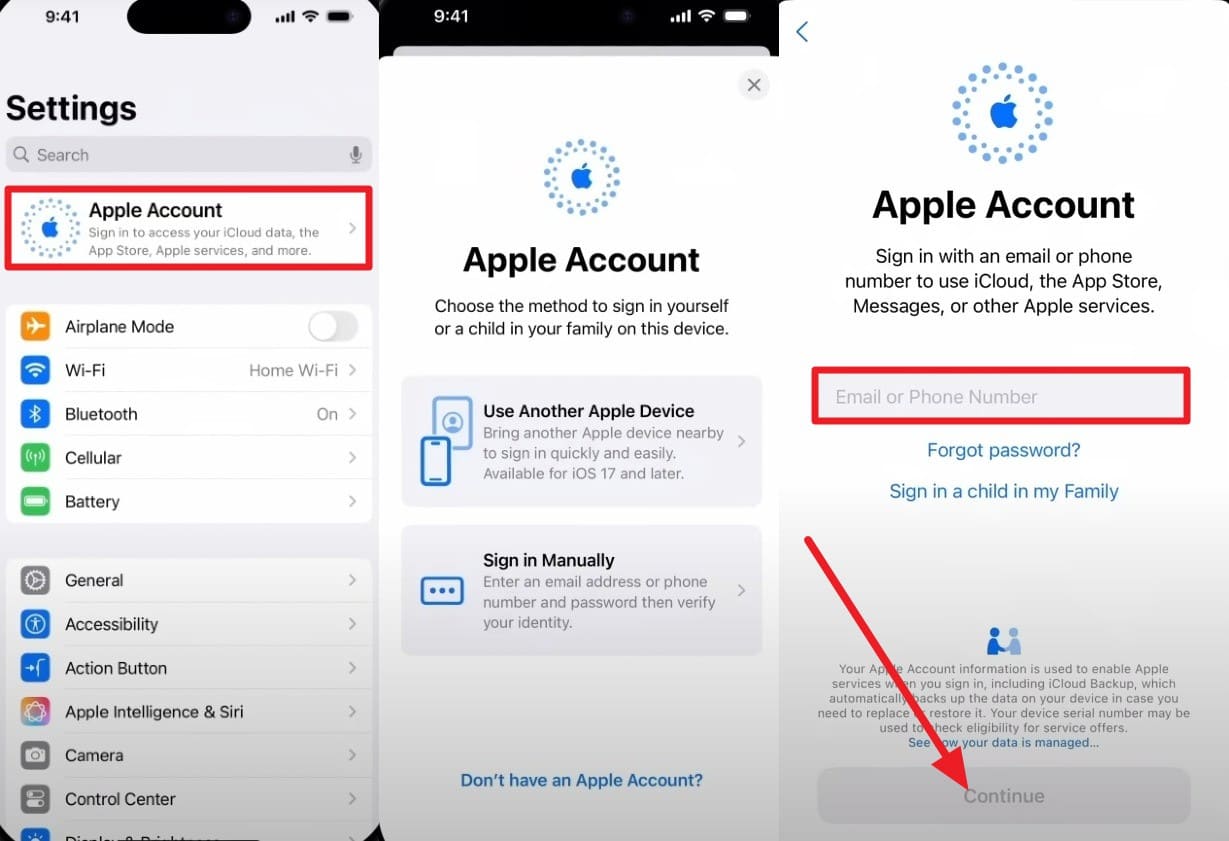
해결법 10. 네트워크 설정 재설정
연결 문제가 icloud 동기화 문제의 원인인 경우 네트워크 설정을 재설정하십시오. 이 단계는 동기화 기능을 방해할 수 있는 숨겨진 오류, 낡은 정보 또는 잘못 구성된 Wi-Fi, VPN 및 bluetooth 설정을 제거합니다. 또한 아이폰의 와이파이와 셀룰러 연결이 빠르기 때문에 icloud에 대한 업로드와 다운로드가 순조롭게 진행됩니다. 또한 나열된 단계를 통해 수행되면 깨끗한 상태를 제공합니다.
단계 1.일반 설정에서 "iphone 전송 또는 재설정" 옵션을 선택하면 "재설정" 옵션을 선택하여 팝업에서 "네트워크 설정 재설정" 옵션을 선택합니다.
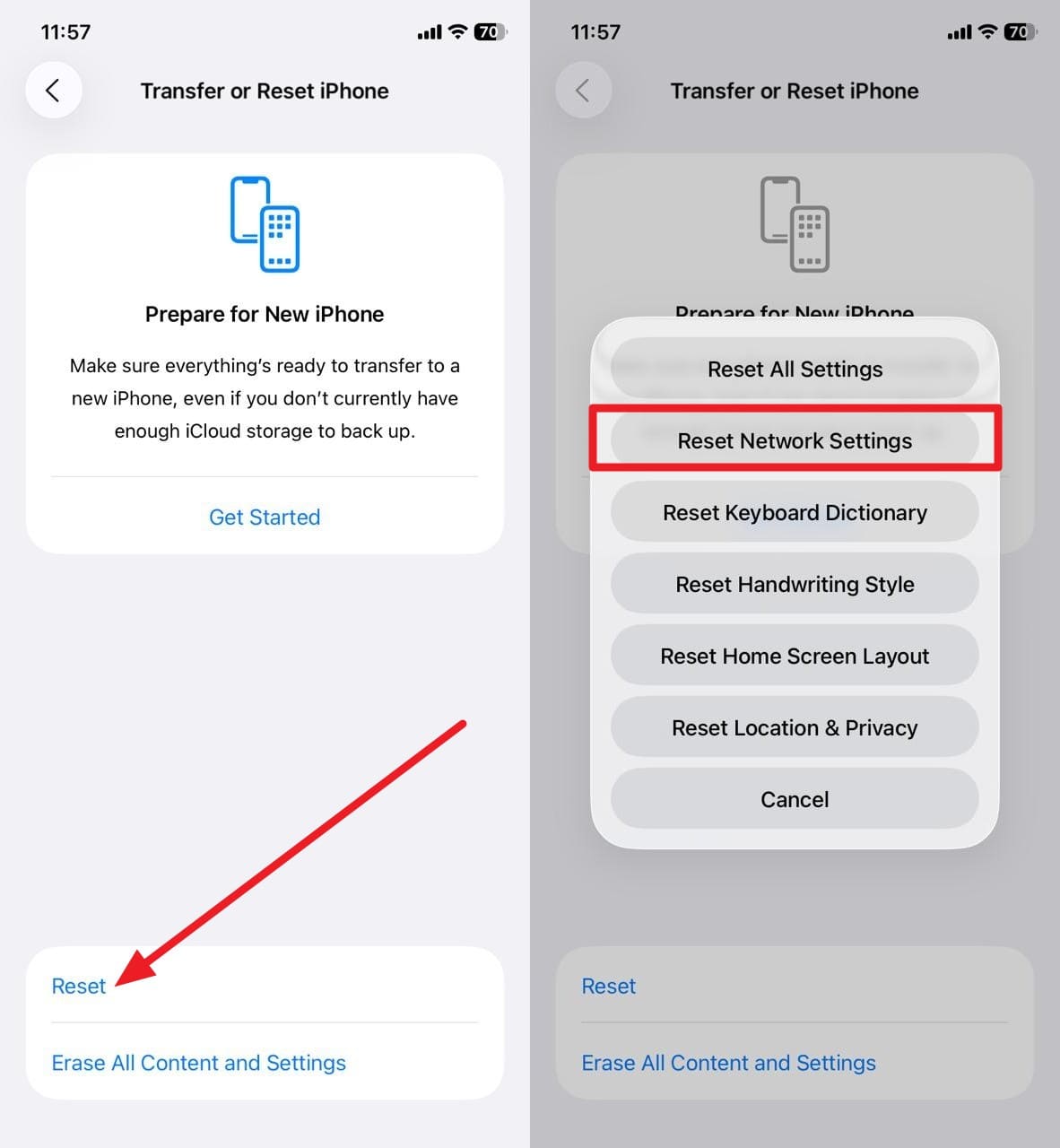
단계 2.그 후 장치 비밀번호를 입력하고 "네트워크 설정 재설정" 옵션을 눌러 네트워크 설정을 재설정하도록 확인합니다.
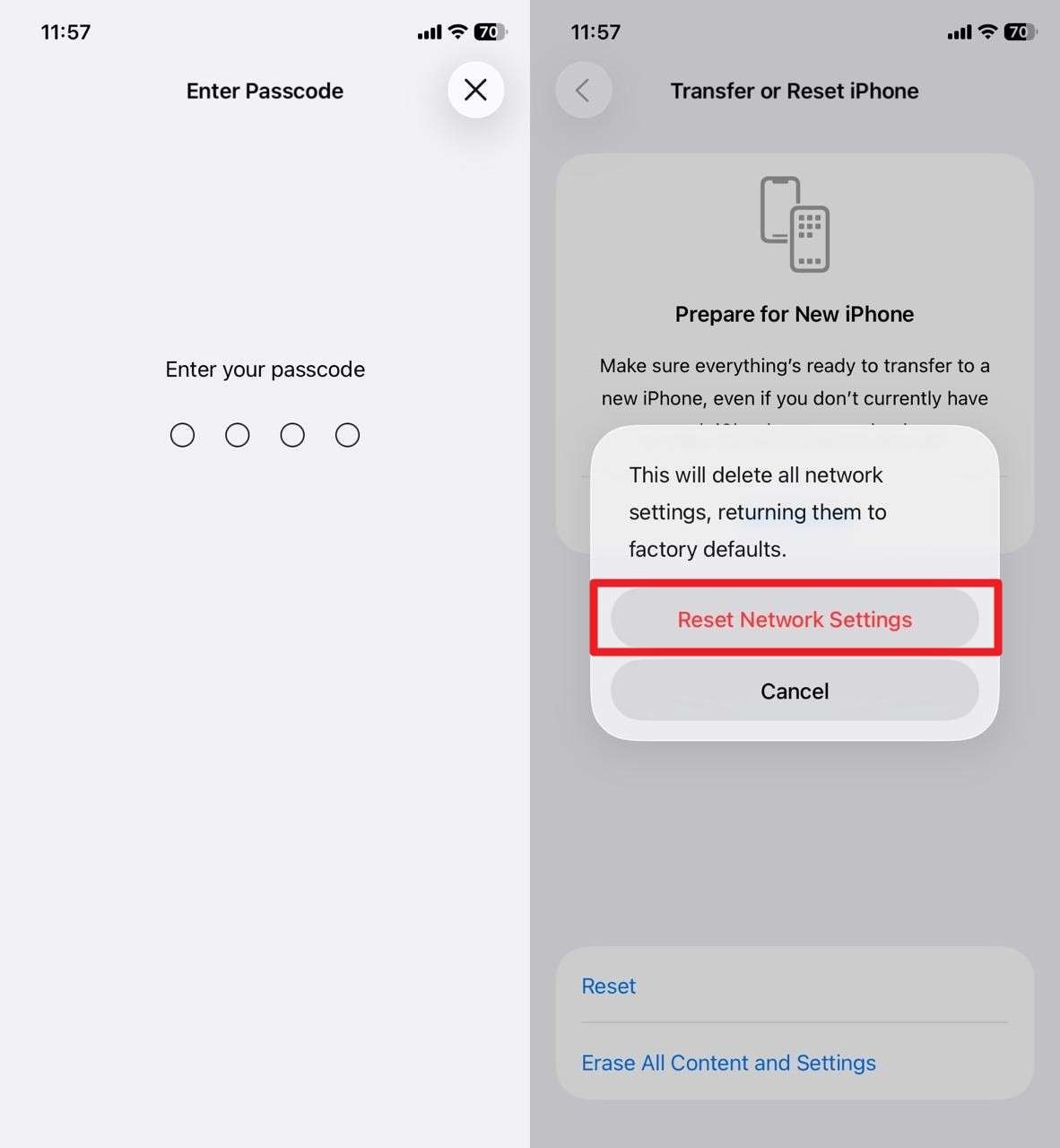
전문적인 팁. dr.fone를 사용하여 데이터를 복원하는 가장 좋은 방법-icloud 백업 및 복원
해결 후 icloud 데이터를 다른 장치로 복원합니다.icloud와 동기화 일시 중지 문제, Wondershare Dr.Fone가장 좋은 선택입니다. 이 icloud 관리자를 사용하면 기존 데이터에 영향을 주지 않고 iPhone에 전체 icloud 백업을 복원 할 수 있습니다. 이 도구를 사용하여, 사용자는 모든 android 장치 또는 컴퓨터에 icloud 데이터를 전송할 수도 있습니다.
호환성의 측면에서, 이 플랫폼은 ios 16/ipados 16 및 iphone 17 시리즈를 지원하며 모든 android 브랜드에 데이터를 복원할 수 있습니다. 그렇게 하는 동안, 도구는 사용자에게 완전한 제어를 제공하여 언제든지 프로세스를 재개하고 취소할 수 있습니다. 데이터 복원이 컴퓨터, iOS 또는 안드로이드에 대해 수행되었는지 여부는 정확성을 확인하기 위해 미리 볼 수 있습니다.

Wondershare Dr.Fone
Dr.Fone를 사용하여 데이터를 복원하는 가장 좋은 방법-icloud 백업 및 복원
- 음악, 사진, 비디오, 연락처, SMS, 앱 등을 전송, 관리, 내보내기/가져오기.
- 음악, 사진, 비디오, 연락처, SMS, 앱 등을 컴퓨터에 백업하고 쉽게 복원합니다.
- 음악, 사진, 비디오, 연락처, 메시지 등을 한 스마트폰에서 다른 스마트폰으로 전송합니다.
- ios 장치와 itunes 사이에 미디어 파일을 전송합니다.
- 최신 ios 시스템과 완전히 호환됩니다.
android로 icloud 데이터를 복원하는 안내 Dr.Fone-전화 관리자
처리한 후icloud에 동기화 일시 중지 문제주어진 가이드로 이동하고 Dr.Fone를 사용하여 android로 icloud 데이터를 복원 할 수 있는 방법을 보십시오.
단계 1. icloud에 로그인하고 장치로 복원을 선택합니다.
Android 스마트폰을 연결하고 내 장치 탭에서 "icloud 관리자" 기능을 선택하고 icloud에 로그인합니다. 두 요소 검증을 초과할 때 "장치로 복원" 옵션을 선택하고 "시작" 버튼을 누릅니다.

단계 2. 복구 프로세스 시작 및 모니터링
프로세스가 시작되면 검토하십시오. 취소 버튼을 선택하여 언제든지 취소할 수 있습니다. 프로세스가 취소 없이 종료되면 "완료" 버튼을 누르고 Android 장치에서 복원된 데이터를 미리 보십시오.
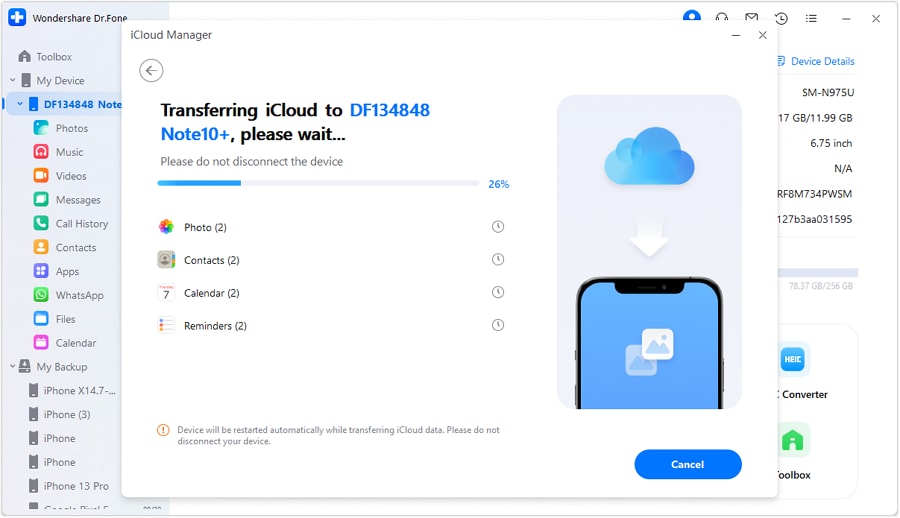




















모근정
staff Editor
Comment(s)